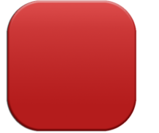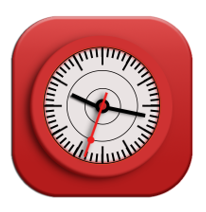Photoshop临摹 icon
(作者:蒋林松,撰写时间: 2019年2月18日)
首先,我在临摹这个icon的时候,我这个人是充满信心的,我临摹的是一个钟。
下面我就把我临摹的作品当成我知己的作品和大家分享一下这么做得。
大家在想设计这个钟,我应该做什么形状,其实只要我们在做这
个图形时候,让人地一眼看上去就知道他是一个钟,那么你做的这个钟就基本可以了。
下面那张图片是我设计钟的一个图形,我只是简单的画了一个矩形并且加了一些样式。
我简单画一个矩形,是为了让大家明白在做东西的时候,不要为了一个形状想了半天到头来
什么都也没做 。但是我们简单画一矩形,我们可以在那个矩形上面做更改,这样灵感
就会慢慢的来,灵感一来我们的思路就变了,就看以接着往下做了,做自己想做的形状,那怕做的不是自己想要的图片,那么至少你有了收获。
OC](这里写自定义目录标题)设计这个种我用了一个圆环,和小的矩形。
我们可以看见图片中,一个矩形中有圆环他的目的是为了突出这个形状让人看到就知道是钟,圆环下面的黑色是我加的描边,是为了突出这个圆环。在圆环的中间有一个白色的圆,做它的目的是为了,显示里面的矩形,因为里面的矩形颜色是黑色的,而且白色和黑色搭配起来美观时尚,可以看到圆里面有长的矩形和短的矩形,长的矩形有12个,短的有48个,两种矩形搭配起来就显示这张图片的结构。其实只要我们在做的过程中,就可以得出我们想要的结果。
下面这张图片过程,图片钟的圆环,是用两个圆组成的,先用画圆工具,画两个圆,样后选中两张图片ctrl+E合并,然后用路经选中上面那张图片然后减去顶层就可以了。图中的黑色图标,是用矩形做的,先用矩形工具画一个小长方形然后,将其摆放好,摆放好就ctrl+J复制然后ctrl+T旋转5度,然后在 shift+ctrl+alt+t,就转出了一个圆就可以了。
我们可以看到这张图,和上面的两张图都不一样,上两张是我设计钟的形状,设计上两张是为了让得出我做这个钟,下一步该做什么。可以看到这张图在白色圆里面有两个圆环,有两个圆,其中有一个黑色比较大,还有一小的黑色圆,画小圆是为了让这个图层不那么空荡,这两个圆是用两个圆合并,然后减去中间的圆,然后就形成了圆环,然后在复制一分 ctrl+j复制再alt+t 缩小,就有了图片中的两个图层了。可一看到形状中还有一个黑色的圆上面也有一个红色的圆,黑色的圆是我用画圆工具做的,就是简单的画一个圆以后用了一个黑色颜色,上面的红色也那样的画一个圆,再把那个圆换颜色就可以了,图片中最长的那个红色矩形,是钟的秒针,秒针下面的黑影是我加的投影,还有秒针上面有一红色的圆,他是为了显示这个秒针的箭头,让我们一看就知道秒针指在那里,最短的是时针它是用矩形做的,目的是为了是用来记小时的,还有一个第二长的是分针,都是用矩形做的,可以看出来这完美的钟就做出来了,我做的钟就以经完成了。表达能力不强,也许我说的不太好,希望大家多多支持。